
时间:2021-08-19 07:14:10 来源:www.win10xitong.com 作者:win10
我们现在的电脑基本都是安装的win10系统,有时候总会遇到一些奇怪的问题,今天小编就遇到了Win10自动更新的问题,其实不知都还有多少用户遇到了Win10自动更新的问题,如果你也被Win10自动更新的问题所困扰,可以试试小编的办法:1、在键盘上按「win+R」键。2、输入services.msc点击「确定」就很容易的把这个问题处理掉了。接下来就是今天的主要内容,详细说一下Win10自动更新的操作办法。
推荐系统下载:深度系统Win10专业版
Win10永久关闭自动更新方法:
方法1:
1.按下键盘上的“win R”键。
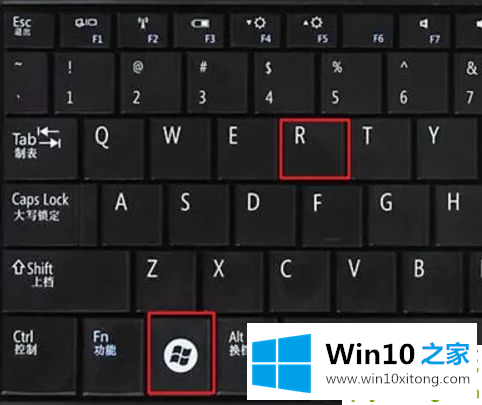
2.进入服务. msc,点击确定。
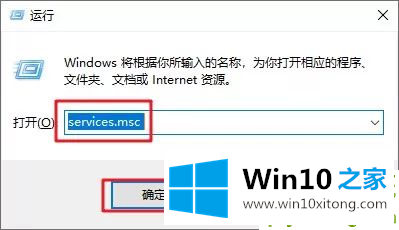
3.找到窗口更新选项,然后双击窗口更新。
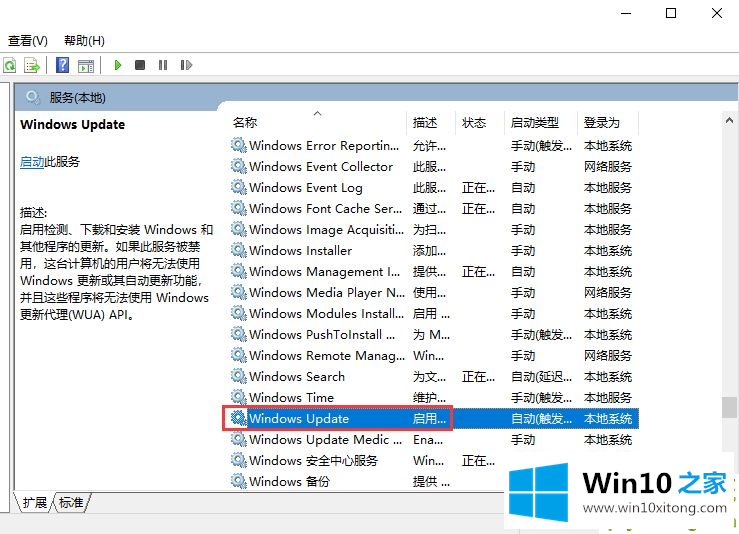
4.选择“禁用”作为启动类型。
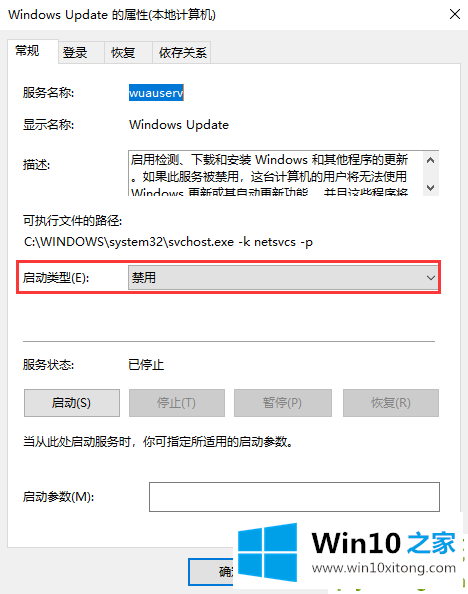
5.单击“恢复”,第一次失败选择“无操作”,然后单击“应用”和“确定”。
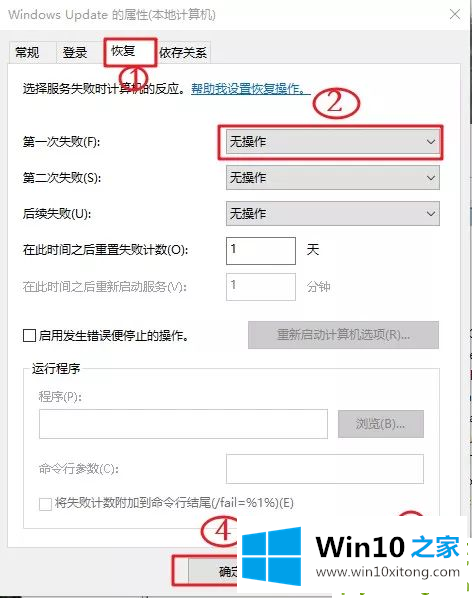
6.按键盘上的“win R”键,进入gpedit.msc,点击“OK”。
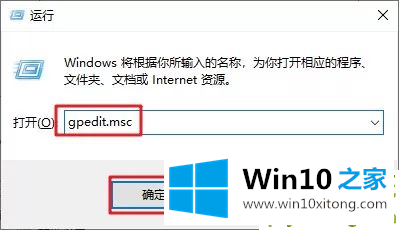
7.选择“计算机配置”、“管理模板”、“窗口组件”,双击“窗口更新”。
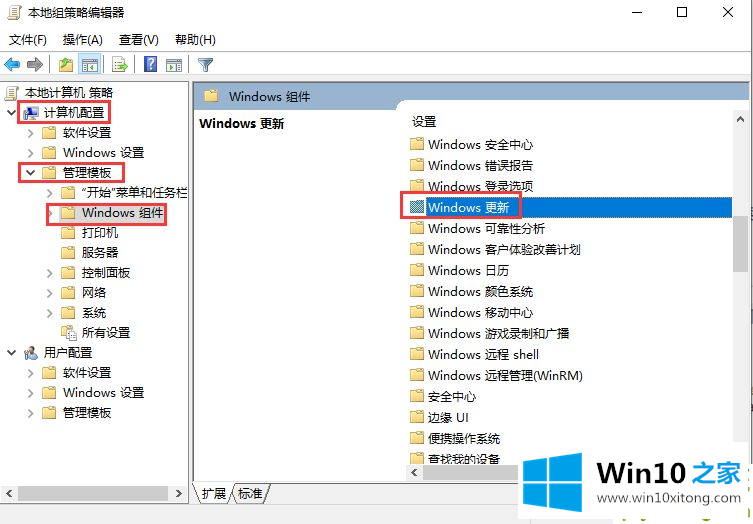
8.找到“自动配置更新”选项,双击“自动配置更新”。

9.选择“已禁用”,单击“应用”和“确定”以完全关闭windows系统更新。
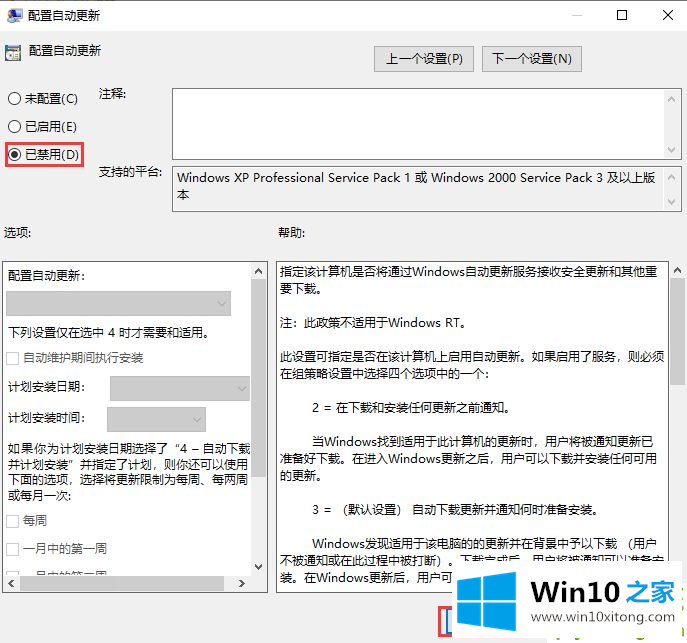
方法2:
1.如果您的系统已经自动更新,并且不能被禁止,则可能是系统有问题。
2.这时候,这些问题只有换一个系统才能完美解决。
3.只需点击一下,就可以安装该系统。有很多特殊功能供你使用。最重要的是,你可以永久享受现有的功能,而无需更新。
到这里,Win10自动更新的操作办法就全部结束了,真心希望能够帮助大家,祝大家生活愉快。